測試硬盤速度的十大軟件
您想為Windows或Mac進行硬盤速度測試嗎?您可能想知道哪種硬盤速度測試儀最適合您的Mac或Windows。以下是用于測試硬盤速度的頂級選擇軟件。您可以從適用于Windows的前6個硬盤速度測試軟件和適用于Mac的前4個硬盤速度測試儀中選擇最佳硬盤速度測試儀。如果您遇到因硬盤驅動器而導致數據丟失的問題,請查看我們針對Windows和Mac的解決方案。
適用于Windows的6大硬盤速度測試軟件
1. HD Tach
如果你想為你的Windows設備執行硬盤速度測試,HD Tach就在這里http://www.techspot.com/downloads/6714-hdtach.html
該硬盤測試儀的主要功能包括:
- 它從硬盤中的所有區域讀取
- 提供平均速度報告
- 它將讀取速度記錄到文本文件中,以便在電子表格中加載
- 執行順序讀取和隨機讀取
- 它還測試驅動器的突發速度
如何使用HD Tach測試硬盤速度?
- 下載應用程序并將其安裝到您的設備中
- 打開安裝文件夾,然后右鍵單擊HD Tach
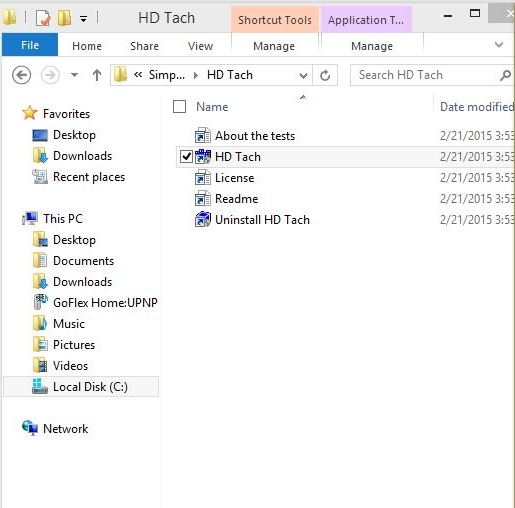
- 在“兼容性”選項卡上,選擇“Windows XP(Service Pack 3)”,然后單擊以管理員身份運行此程序
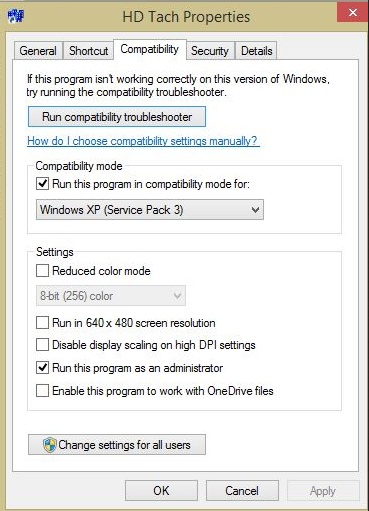
運行應用程序,然后單擊運行測試
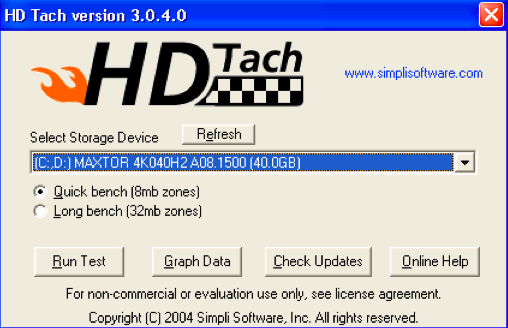
測試完成后,您將看到以這種方式顯示的屏幕
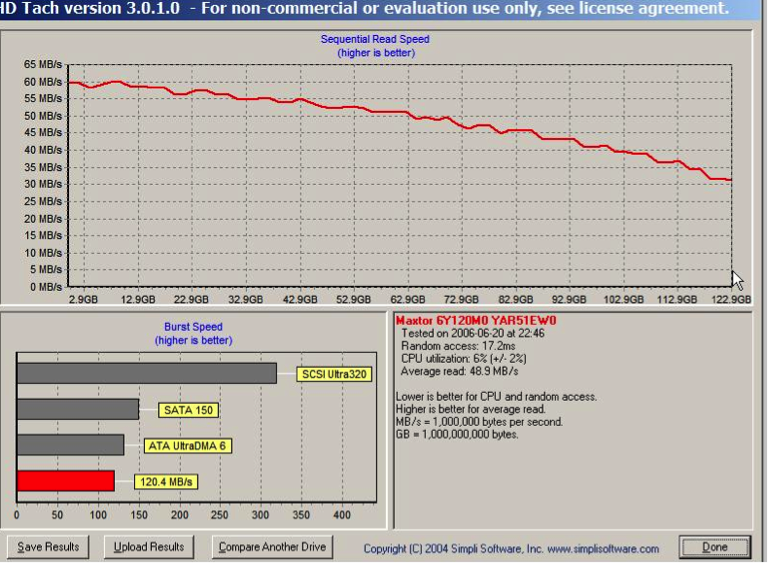
2. ATTO磁盤基準測試
ATTO Disk硬速測試儀的特點包括:
- 它可以傳輸最大64 MB的大小和最大32 GB的長度
- 支持重疊I / O.
- 其時間模式為連續測試提供了空間
- 它支持許多隊列深度
您可以從http://www.softpedia.com/get/System/Benchmarks/ATTO-Disk-Benchmark.shtml獲取此應用程序
如何使用ATTO Disk Benchmark在Windows上測試硬盤速度?
- 下載硬盤速度測試儀安裝它
- 運行Benchmark.exe
- 選擇驅動器并單擊“開始”
- 等待測試完成,然后檢查結果
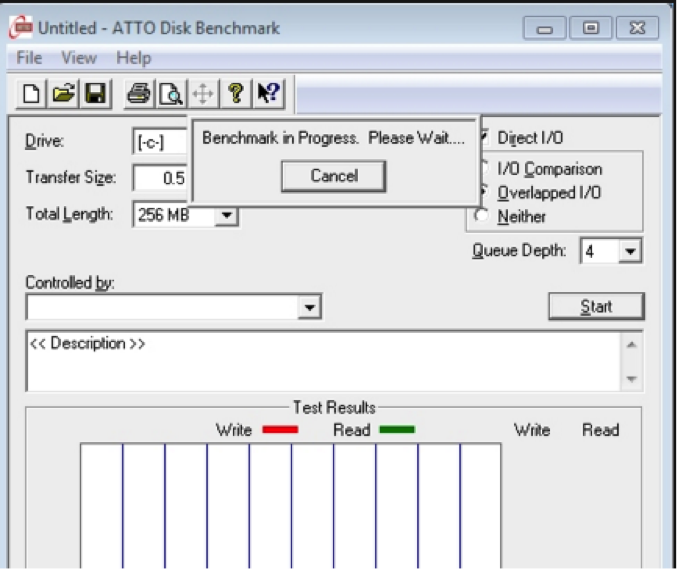
3. Anvil的存儲工具
Anvil的硬盤速度測試功能包括
- 使用隨機和順序操作執行完整的讀/寫測試
- 提供一整套結果,包括響應時間
- 它帶有三個IOPS測試
如何使用Anvil的存儲工具來測試硬盤速度?
- 下載此硬盤速度測試儀并將其安裝在您的設備中。只需訪問http://as-ssd-benchmark.en.softonic.com/
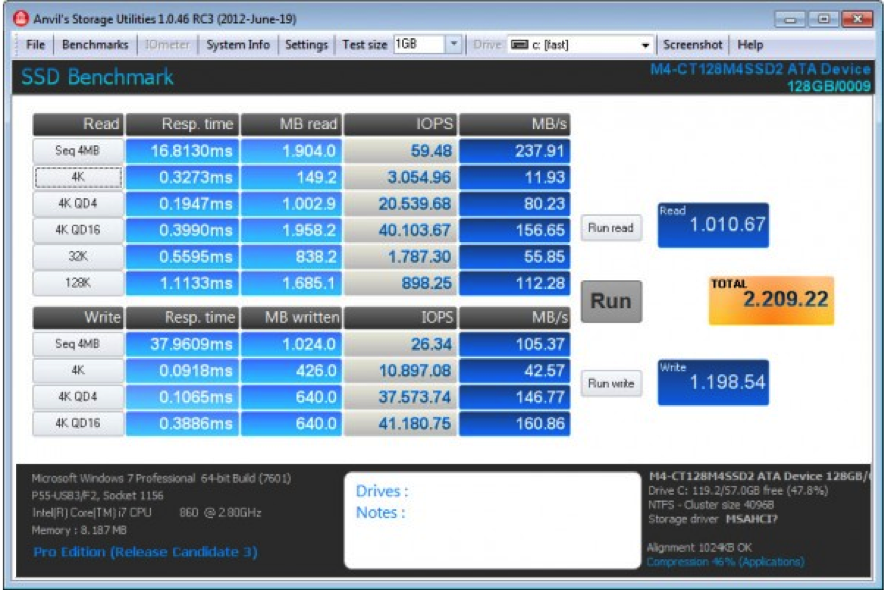
- 打開應用程序包。它將在其界面中檢測并顯示與計算機相關的信息
- 檢查設置以確保正確配置所有內容。
- 單擊“開始”以開始測試。
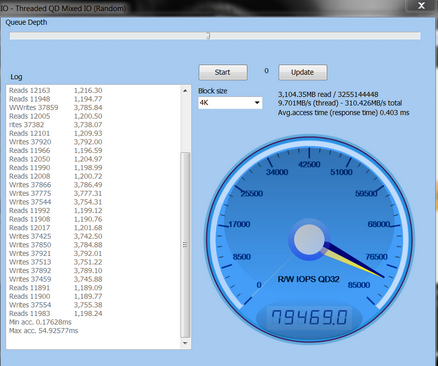
4. RoadKil速度測試
RoadKil硬盤速度測試的功能包括:
- 提供有關驅動器傳輸數據的速度的詳細信息
- 允許您比較不同的驅動速度
如何使用該軟件測試您的硬盤速度?
這個應用程序的使用非常簡單。
- 下載并安裝該應用程序。要下載,請單擊http://www.roadkil.net/program.php?ProgramID=13
- 運行程序并選擇要測試的磁盤
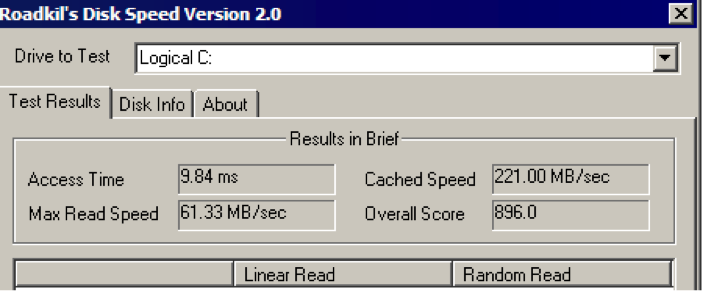
- 點擊開始測試并等待它完成。
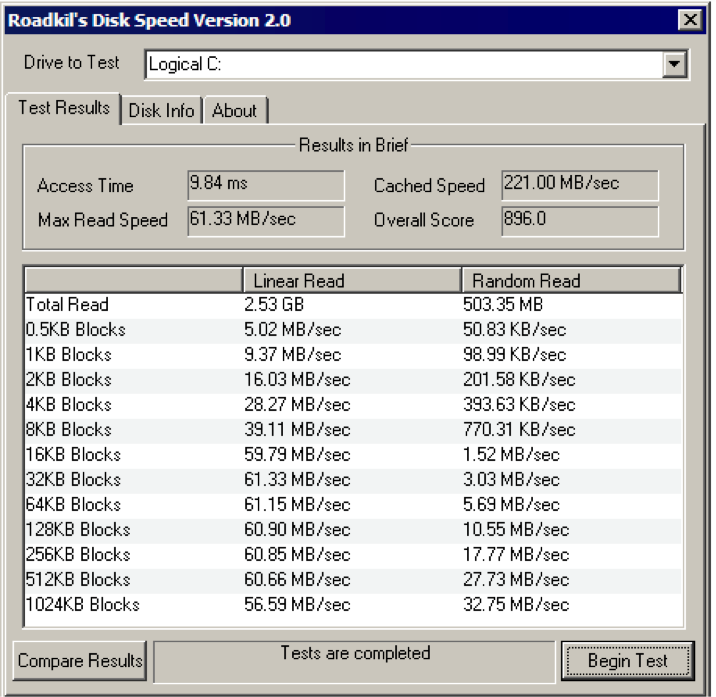
帕克代爾
適用于Windows硬盤的Parkdale速度測試功能包括:
- 測量硬盤,網絡服務器和Cd Rom設備的速度
- 傳輸以kb / s或MB / s為單位
- 適用于Mac和Windows
- 有3種不同的模式;?FileAccess,QuickAccess和BlockAccess
要使用此速度測試儀測試硬盤驅動器速度,請按照以下簡單步驟操作:
- 下載應用程序
- 運行up,選擇驅動器并選擇您要使用的三種模式之一,以便加速測試硬盤驅動器。
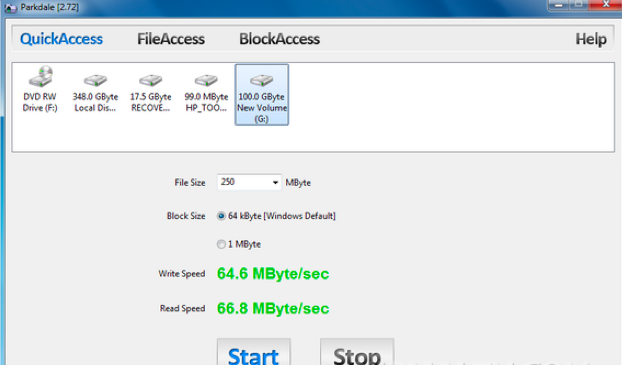
- 單擊“開始”,然后運行該過程
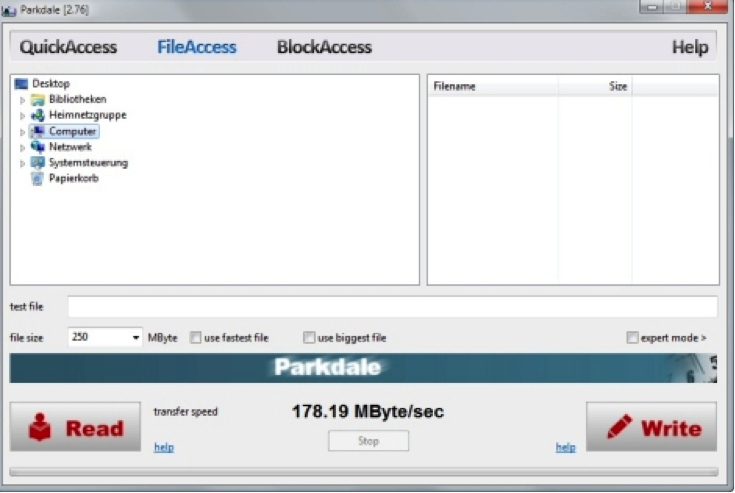
6. CrystalDiskMark
這是一個免費軟件實用程序,用于檢查硬盤性能。
它測試硬盤速度的一些功能是:
- 運行順序和隨機讀/寫測試
- 它可以測試任何驅動器。這意味著您可以執行外部硬盤速度測試。
要下載此應用程序,請訪問http://crystalmark.info/software/CrystalDiskMark/index-e.html
有關如何使用CrystalDiskMark執行硬盤速度測試的步驟
- 下載CrystalDiskMark然后安裝它
- 運行程序
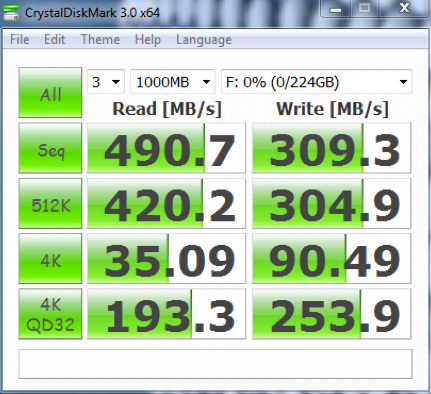
- 在此步驟中選擇以下設置
- 運行次數1
- 大小測試50 MB
- 您要檢查的磁盤
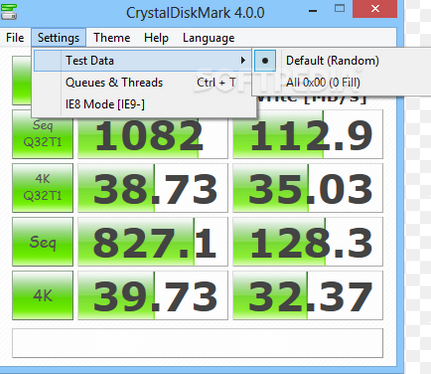
- 單擊“全部”開始測試。

第2部分:適用于Mac的4大硬盤速度測試軟件
1. BlackMagic磁盤速度測試
這是您可以用來在Mac上執行硬盤速度測試的最佳應用程序之一。
硬盤速度測試儀的功能是:
- 它只有一個窗口
- 需要一些簡單的設置
- 與OS X 10.10 Yosemite兼容
- 它顯示寫入/讀取速度,以MB /秒為單位
對此應用感興趣?好吧,請訪問http://www.macupdate.com/app/mac/38019/blackmagic-disk-speed-test下載適用于Mac的應用程序。
如何使用BlackMagic Disk Speed Test加速測試Mac上的硬盤?
- 這只是一個簡單的步驟。單擊“開始”按鈕,應用程序將編寫測試您的驅動器。
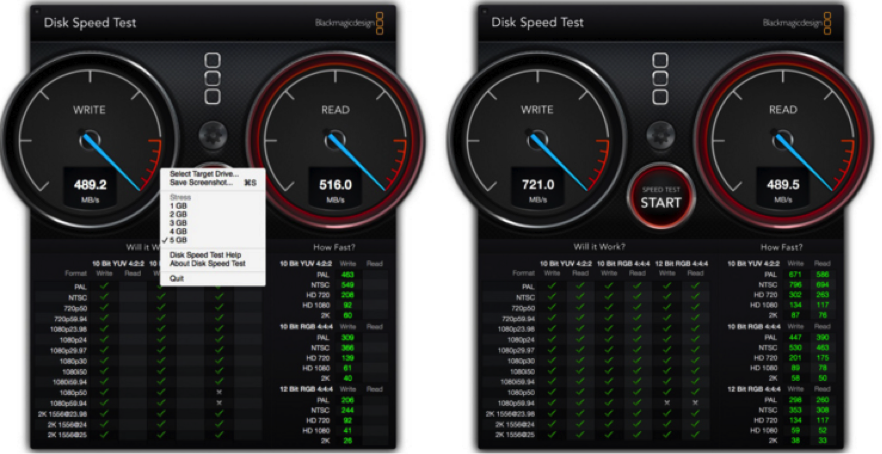
- 要訪問文件,請使用“文件和壓力”菜單選擇要測試的正確硬盤。
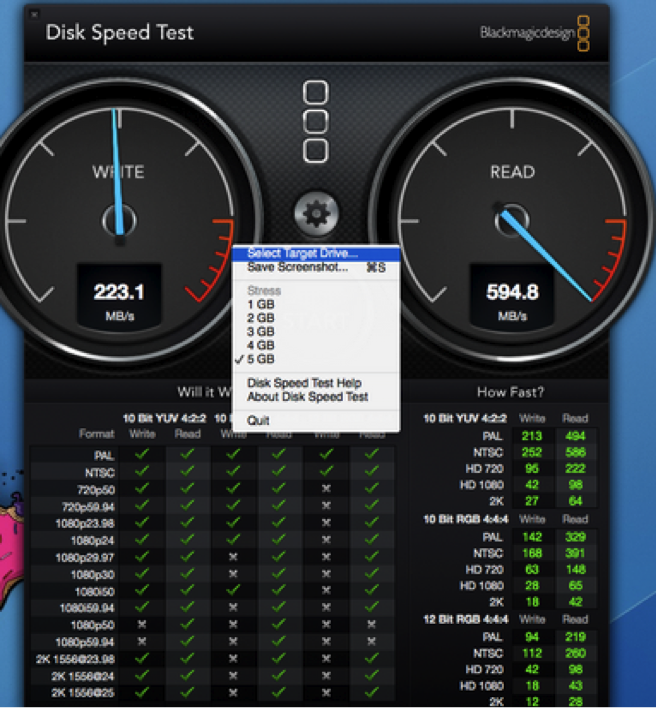
2. NovaBench
這是Mac的另一個流行的速度測試應用程序,您可以在Mac上用于硬盤速度測試。
特征
- 附帶3D圖形速度測試
- 測試CPU的浮點運算速度
- 測試寫入所選或主硬盤的速度
要下載此應用程序,請訪問https://novabench.com/download.php
以下是使用NovaBench進行硬盤速度測試的步驟
- 將NovaBench應用程序下載到您的Mac中
- 啟動該計劃
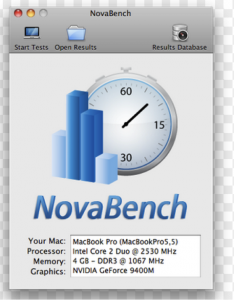
- 在運行速度測試之前關閉所有其他應用程序。
- 運行速度測試過程。轉到測試>>運行所有測試
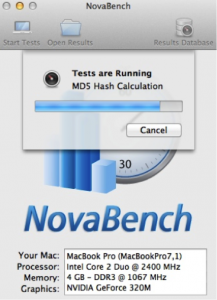
- 完成后,您將收到以下內容:
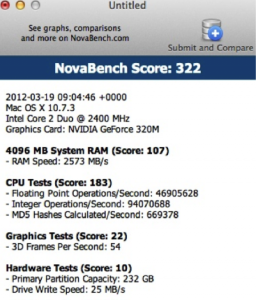
帕克代爾
該硬盤速度測試儀的功能包括:
- 傳輸以kb / s或MB / s為單位
- 測量硬盤,網絡服務器和Cd Rom設備的速度
- 有3種不同的模式;?FileAccess,QuickAccess和BlockAccess
- 它適用于Mac和Windows
要使用此速度測試儀,請按照以下簡單步驟操作:
- 從http://run.to/sz下載應用程序?
- 運行向上,選擇驅動器,然后選擇您要使用的三種模式之一,以便加速測試硬盤驅動器。
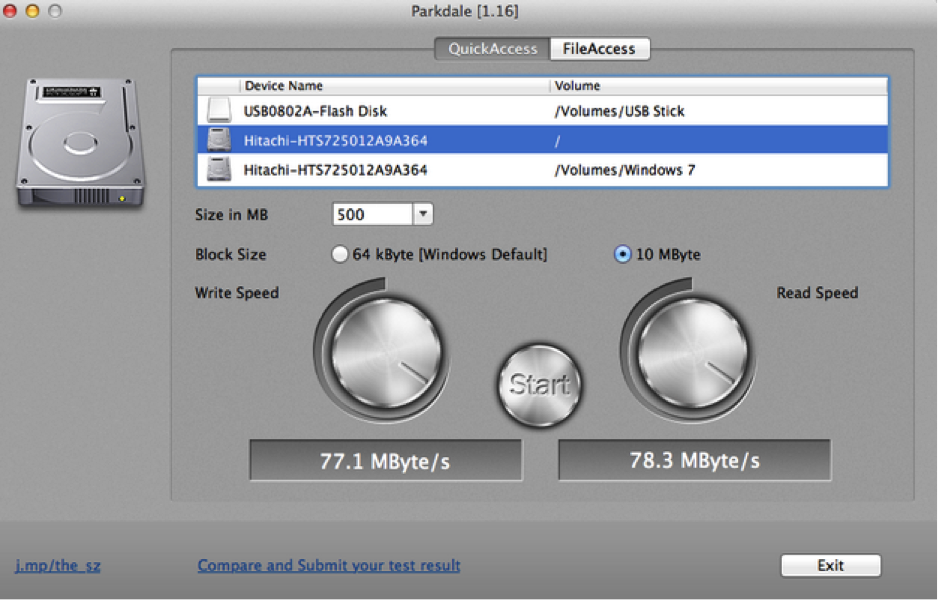
- 單擊“開始”,然后運行該過程
4. Geekbench
這是一種硬盤速度測試工具,具有以下功能;
- 基準:測量速度和性能
- 它衡量您的計算機如何管理任務和應用程序。
- 它決定了計算機系統的穩定性。
- 它支持Mac,Windows,Linux,iOS和Android。
使用Geekbench進行硬盤速度測試
只需按照這些簡單的步驟,使用Geekbench執行硬盤讀寫速度測試。它還可以進行外部硬盤速度測試。
- 將Geekbench下載到您的設備中。你可以從http://www.primatelabs.com/geekbench/獲得它
- 切換計算機上的所有應用程序以獲得最佳結果。
- 啟動Geekbench應用程序
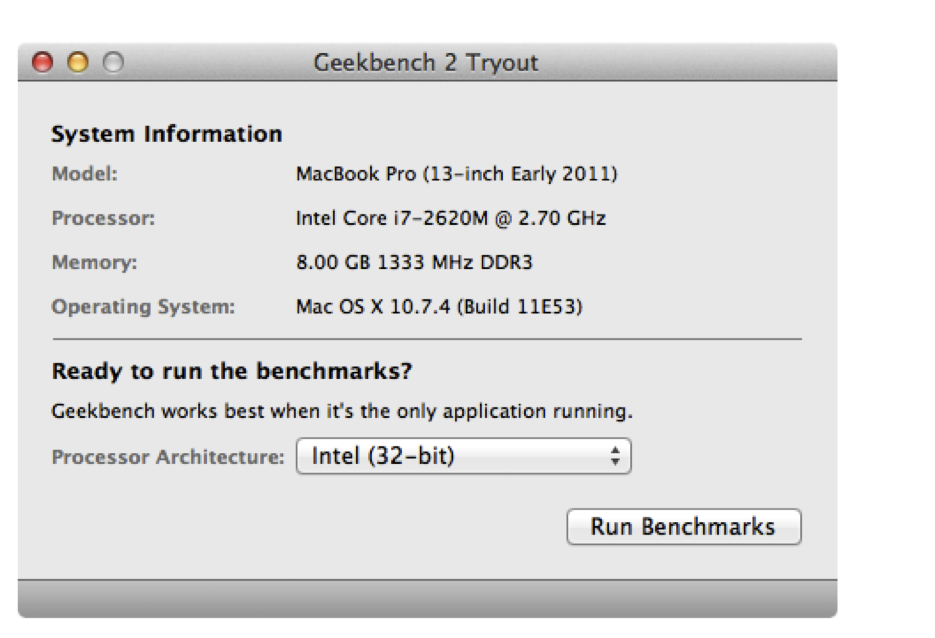
- 單擊“運行基準”。如果您使用的是免費試用版,那么您將被限制為32位模式。如果您購買它,那么您可以使用64位模式。
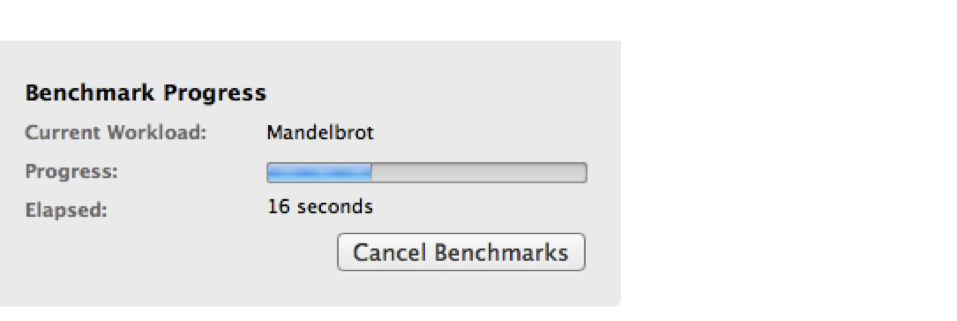
- 完成進度后,您將看到如下圖所示的結果。

